怎么在WPS中设置Word文档标记索引项
WPS是一款功能强大的办公软件,有些用户不知道怎么在WPS中设置Word文档标记索引项,接下来小编就给大家介绍一下具体的操作步骤。
具体如下:
1. 首先第一步打开电脑中的【WPS 2019】软件。
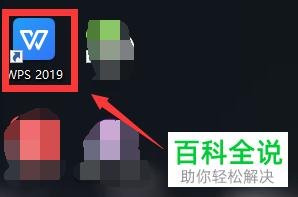
2. 第二步进入软件后,根据下图所示,点击左侧列表中的【新建】选项。
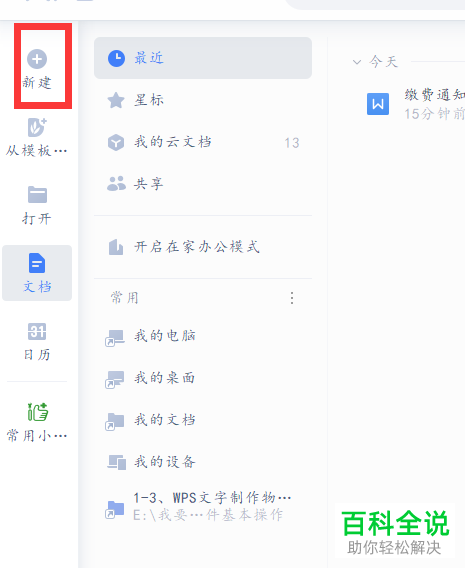
3. 第三步右侧窗口中,根据下图所示,依次点击【文字-新建空白文档】选项。


4. 第四步进入空白文档页面后,根据下图所示,点击上方【引用】选项。

5. 最后在菜单栏中根据下图所示,点击【标记索引项】。在弹出的窗口中,按照需求分别设置【主索引项、次索引项】并点击【确定】。
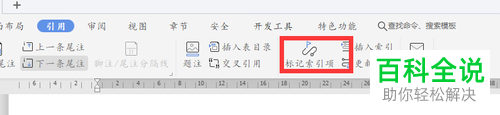
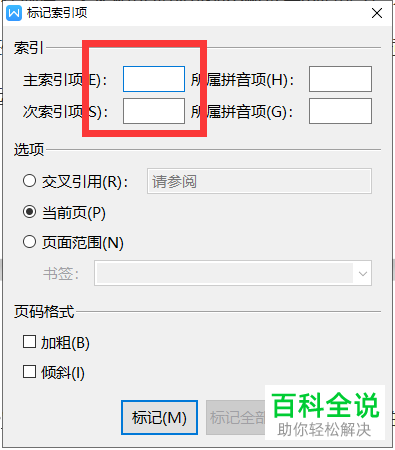
以上就是怎么在WPS中设置Word文档标记索引项的方法。
赞 (0)

